Как сменить пароль Google: подробная инструкция
Хотя Google является бесспорным IT-лидером с миллиардами пользователей по всему миру, многие люди считают его интерфейс чрезмерно сложным. Чтобы сэкономить ваше время и усилия, мы создали это всеобъемлющее руководство:
- Как изменить мой пароль Google?
- Как сбросить пароль Google?
- Как обновить пароль Google в приложении Passwarden?
- Каковы преимущества приложения Passwarden?
Практически каждый шаг в руководстве проиллюстрирован скриншотом.
Как изменить мой пароль Google
1. Войдите в учетную запись Google, используя свой текущий пароль.
2. Чтобы изменить его, вам нужно сначала щелкнуть цветной кружок в правом верхнем углу экрана и выбрать Manage your Google Account(Управление учетной записью Google) в раскрывающемся меню.
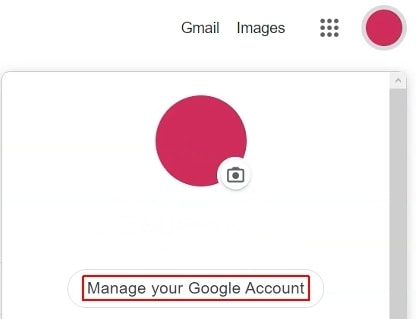
3. Перейдите в подменю Security(Безопасность) в левой части страницы.
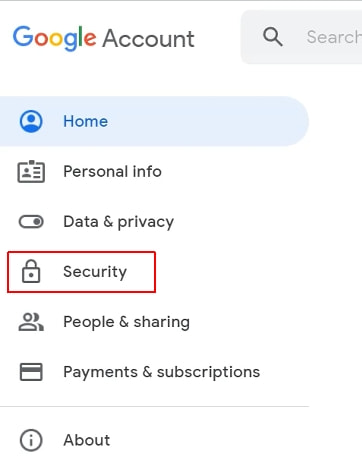
4. Прокрутите вниз, пока не увидите поле «Вход в Google» и щелкните на Password(Пароль).
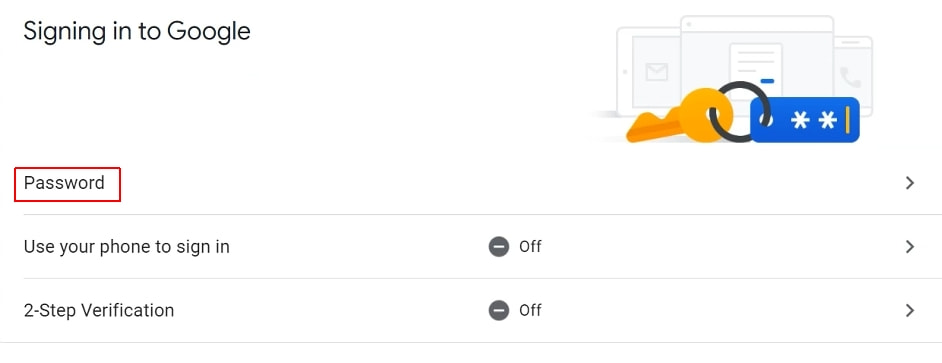
5. Теперь вас попросят ввести текущую секретную комбинацию. Введите её в большое поле посередине страницы и нажмите Next(Далее).
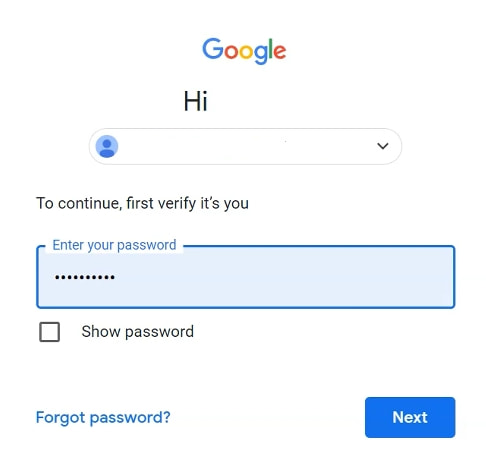
6. Введите новый пароль (дважды) и нажмите Change password(Изменить пароль).
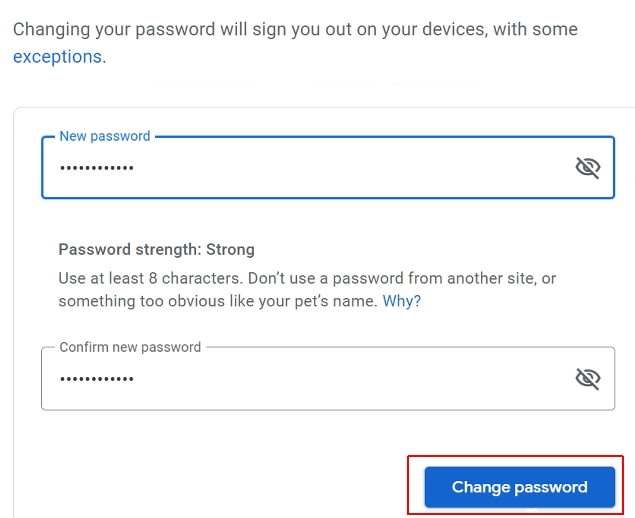
Хорошая работа! Теперь вы знаете, как сменить пароль для своей учетной записи Google.
Как сбросить мой пароль Google
1. Перейдите на сайт google.com и нажмите кнопку Sign In(Войти) в правом верхнем углу экрана.
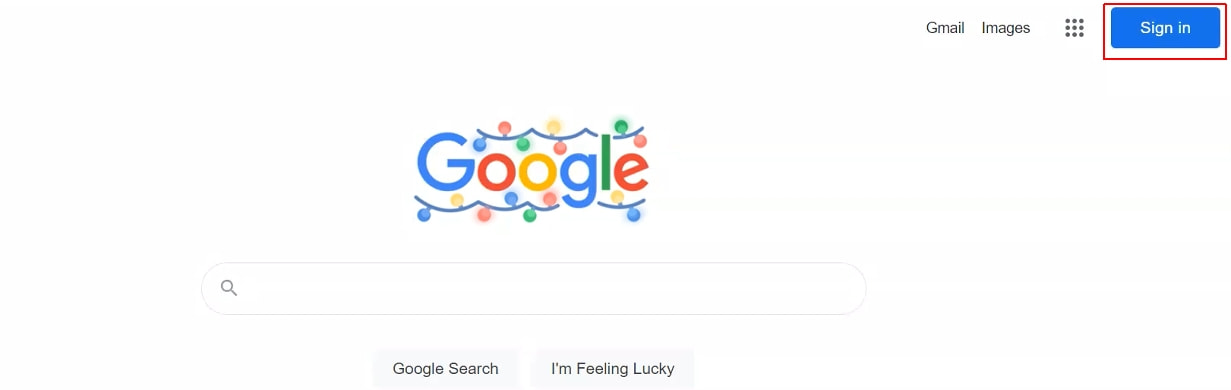
2. Если у вас более одной учетной записи Google, выберите нужную.
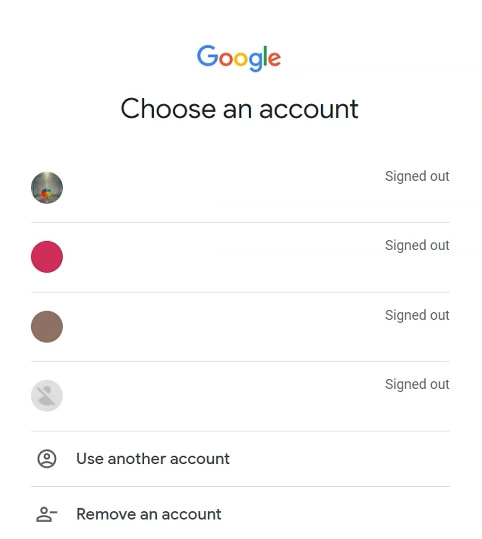
3. Нажмите Forgot Password?(Забыли пароль?) на следующем экране.
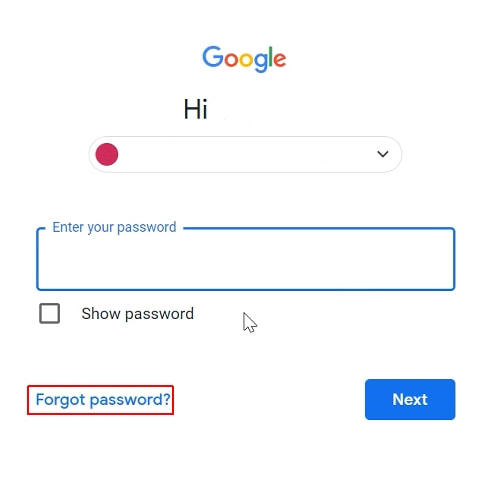
4. Google отправит код подтверждения на адрес электронной почты, который вы использовали для регистрации своей учетной записи (111111 на скриншоте ниже является примером, а не реальным кодом). Введите его и нажмите Next(Далее). Кроме того, вы можете щелкнуть ссылку «Попробовать другим способом» и получить код, отправленный на ваш мобильный/сотовый телефон.
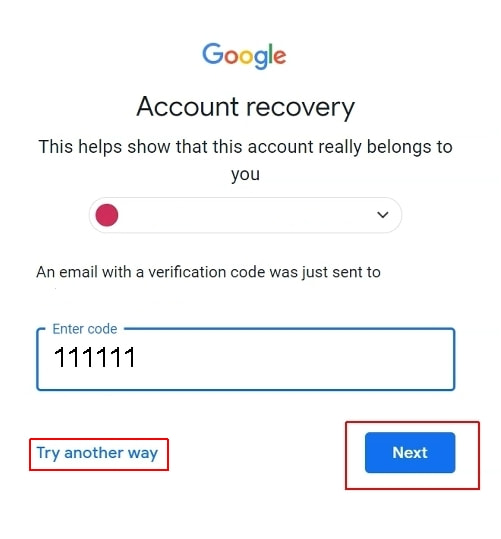
5. Теперь вам будет предложено создать новую секретную комбинацию для доступа к вашей учетной записи. Введите его дважды и нажмите Save Password(Сохранить пароль).
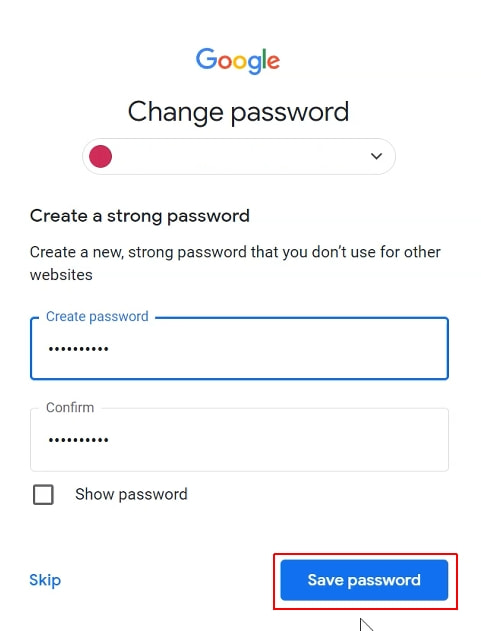
Готово! В мануале все понятно, не так ли? Чтобы быть полностью уверенным в том, что ваши новые пароли невозможно взломать, воспользуйтесь нашим подробным руководством по созданию действительно надежного пароля.
Как обновить мой пароль Google в приложении Passwarden
На заметку: всегда начинайте со смены паролей от своих учетных записей на веб-сайте Google, а затем обновляйте их в Passwarden.
- Войдите в свою учетную запись Passwarden: для этого вам потребуется мастер-пароль.
- Выберите данные для обновления.
- Нажмите на опцию «Изменить» в правом нижнем углу экрана.
- Теперь вам нужно нажать на поле «Пароль» и обновить его.
- Завершите, нажав Сохранить.
Если вы предпочитаете случайный выбор нового пароля Google, наведите указатель мыши на значок справа от поля «Пароль», щелкните и следуйте инструкциям.
Поздравляем! С Passwarden очень легко работать!
Чтобы задать вопрос или узнать больше о Passwarden, напишите в нашу службу поддержки по адресу [email protected]. Оперативный ответ гарантирован!
Passwarden от KeepSolid — лучшее приложение для хранения конфиденциальных данных!
Passwarden также входит в комплект безопасности MonoDefense.
Преимущества, которые вы получите с Passwarden
Высоконадежное шифрование данных
Passwarden использует как усовершенствованный протокол EC p-384 для криптографии с открытым ключом, так и 256-битное шифрование AES военного уровня. Это означает, что даже если злоумышленнику удастся перехватить или украсть ваши конфиденциальные данные, он не сможет их расшифровать и прочитать.

Режим под принуждением
Зайдите в настройки, установите специальный пароль под принуждением и выберите данные, которые не останутся скрытыми, когда приложение Passwarden получит сигнал о том, что вы раскрываете свою информацию не по своей воле. Теперь, когда вы находитесь под принуждением, используйте этот пароль под принуждением, а не мастер-пароль, чтобы ваши самые важные данные оставались нераскрытыми.

Безопасный обмен паролями
Информация, которую вы отправляете с помощью мессенджеров и электронных писем, может быть легко перехвачена и прочитана неуполномоченными третьими лицами. Используйте Passwarden, чтобы безопасно делиться важной информацией: просто создайте общий сейф и пригласите в него нового участника.

Генератор надежных паролей
По-настоящему надежные секретные комбинации должны содержать случайные последовательности цифр, символов и букв верхнего и нижнего регистра. Создавать их скучно и сложно: именно для этой задачи идеально подходит Passwarden. Просто задайте необходимую длину паролей, а наше приложение сгенерирует и сохранит их в защищенном хранилище данных. Забудьте о попытках запомнить эти почти не запоминающиеся комбинации: используйте функцию автозаполнения и они будут заполняться автоматически.

Двухфакторная аутентификация
Двухфакторная аутентификация — хорошо зарекомендовавший себя метод снижения случаев онлайн-мошенничества. Даже если злоумышленник получит пароль пользователя, он все равно не сможет войти в учетную запись. Мы используем этот способ аутентификации, чтобы гарантировать максимальную заботу о вашей безопасности и конфиденциальности.
_8168.svg)
Синхронизация между устройствами
Эта функция Passwarden гарантирует, что когда вы используете одно из своих устройств для добавления новых данных в безопасное хранилище или изменения уже существующих записей, все остальные ваши устройства немедленно увидят эти изменения.

Хранение различных типов данных
С помощью Passwarden вы можете хранить, изменять и обмениваться данными трех категорий:
- Учетные данные (логины и пароли, учетные записи электронной почты, лицензии на ПО)
- Личная информация (водительские права, паспорт, ID, SSN, контакты)
- Платежные реквизиты (банковские счета, дебетовые и кредитные карты)
Думаете, вам нужно больше возможностей? Затем сохраните любую конфиденциальную текстовую информацию, используя функцию безопасных заметок.

Passwarden – лучшее приложение для обеспечения безопасности на своем устройстве!
Сохраняйте, изменяйте и храните свои конфиденциальные данные с помощью Passwarden от KeepSolid!